谷歌浏览器插件卸载残留彻底清理技巧
时间:2025-07-04
来源:谷歌浏览器官网

在Windows系统中,按下`Win + R`键,输入`%APPDATA%\..\Local\Google\Chrome\User Data\Default\Extensions`并回车,打开Chrome浏览器的用户数据文件夹。在该文件夹中找到“Extensions”文件夹,里面包含了已安装插件的相关文件。根据插件的名称或ID,找到对应的文件夹并删除。在Mac系统中,可前往`~/Library/Application Support/Google/Chrome/Default`文件夹,找到对应的插件文件或文件夹进行删除。
清理浏览器缓存和临时文件
打开Chrome浏览器,点击右上角的三点菜单按钮,选择“更多工具”,再点击“清除浏览数据”。在弹出的窗口中,可以选择清除全部时间范围的数据,或者根据需要选择特定的时间段。同时,确保勾选“缓存的图片和文件”选项,然后点击“清除数据”按钮。这样可以清除浏览器缓存中可能残留的与已卸载插件相关的临时文件。此外,还可以按`Win + R`键,输入`%temp%`并回车,打开系统的临时文件夹,查找并删除与谷歌浏览器插件相关的临时文件。
检查并清理浏览器配置文件
在Windows系统中,Chrome浏览器的配置文件夹通常位于`C:\Users\[用户名]\AppData\Local\Google\Chrome\User Data\Default`路径下(其中`[用户名]`为当前登录系统的用户名)。在Mac系统中,可通过终端命令`open ~/Library/Application\ Support/Google/Chrome/`来打开配置文件夹。在配置文件夹中,有一些文件和文件夹可能与已卸载的插件相关。例如,`Extensions`文件夹中保存了曾经安装过的插件的相关配置信息,即使插件已经卸载,这些信息可能仍然存在。可以进入该文件夹,查看是否有与已卸载插件对应的文件夹,如果有,可以将其删除。此外,还可以检查`Local Storage`、`Session Storage`等文件夹,清理其中可能存在的与插件相关的数据。
使用专业清理工具
可以使用一些专业的浏览器清理工具,如CCleaner等。这些工具能够扫描并清理浏览器中的残留文件、缓存、历史记录等。但需注意从官方正规渠道下载,避免下载到恶意软件。
猜你喜欢
Chrome浏览器如何一键关闭所有静音标签页
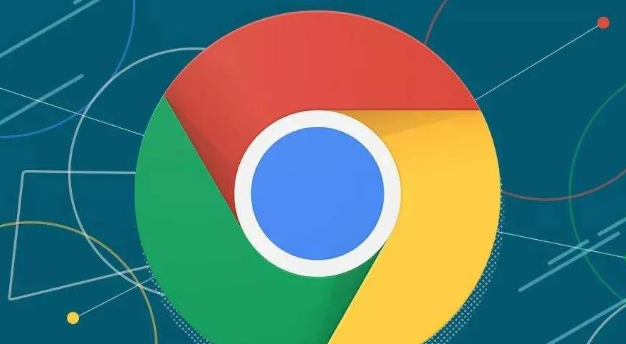 Google Chrome浏览器下载安装包文件加密传输技术解析
Google Chrome浏览器下载安装包文件加密传输技术解析
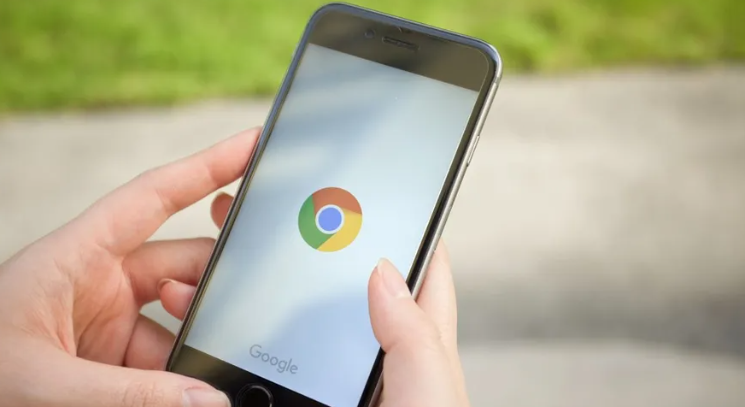 Google Chrome下载地址失效应该如何更换
Google Chrome下载地址失效应该如何更换
 如何修复Chrome浏览器下载安装中的损坏文件
如何修复Chrome浏览器下载安装中的损坏文件
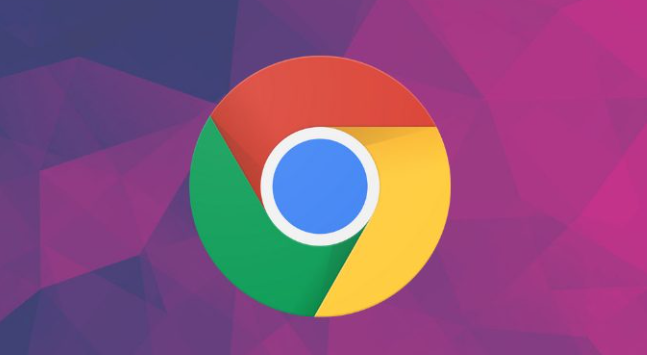
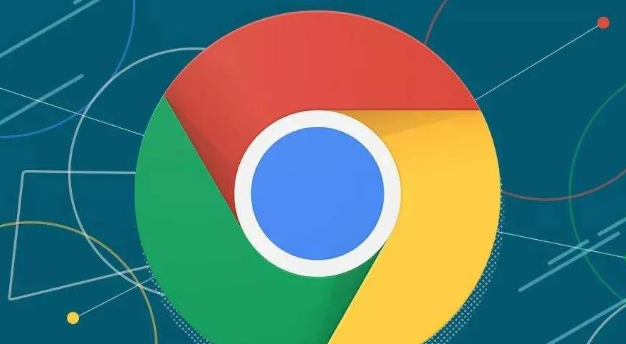
Chrome浏览器支持一键关闭所有静音标签页功能,方便用户快速管理多个标签,提升浏览效率。
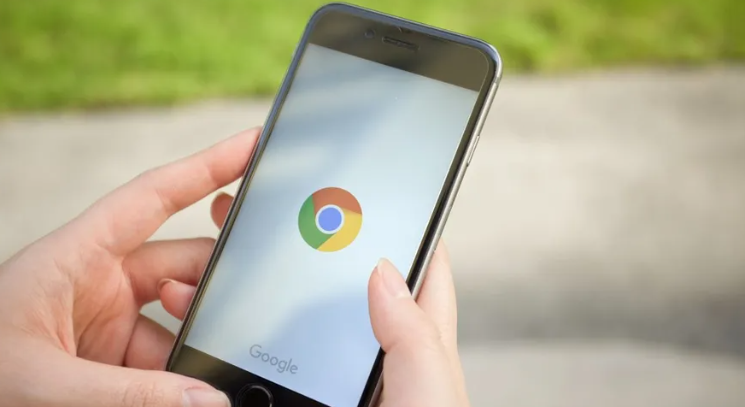
解析Google Chrome浏览器下载安装包文件加密传输技术,确保传输过程中的数据安全与隐私保护。

Google Chrome下载地址失效时,可以更换至官方备用链接或可信镜像,保障浏览器下载安装顺利。
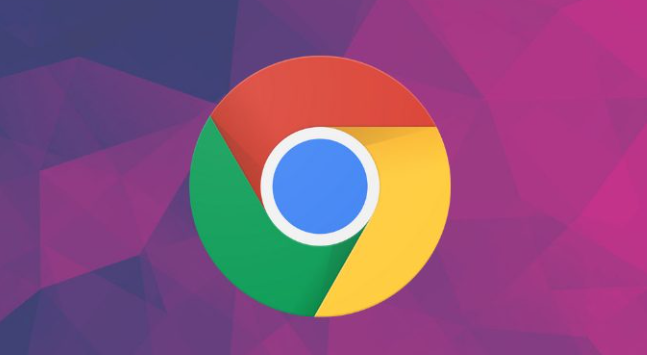
Chrome浏览器下载安装过程中可能出现损坏文件。本篇内容分享修复方法,帮助用户解决下载问题并顺利安装。

